
PDF转换器
PDF转换器支持一键PPT转PDF在线转换,高效办公。
在日常工作中,我们经常需要将PPT文件转换为PDF格式,以便更好地分享和保存。本文将介绍几种实用的工具和方法,帮助您轻松实现ppt转pdf。以下是针对不同工具和方法的详细步骤,让您快速掌握这一技能。
步骤一:在浏览器打开PPT转PDF在线工具:https://www.pdfmao.com/ppt2pdf
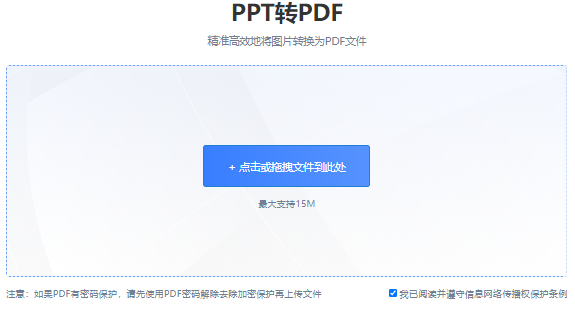
步骤二:按照网站提示,上传您的PPT文件。
步骤三:点击“开始转换”按钮。

步骤四:转换完成后,下载生成的PDF文件。
步骤一:打开您的PPT文件,点击“文件”菜单。
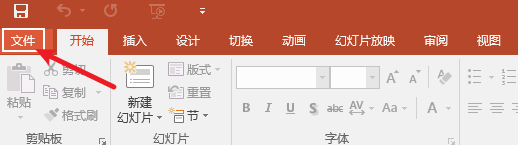
步骤二:选择“另存为”选项,在弹出的对话框中选择“浏览”按钮。
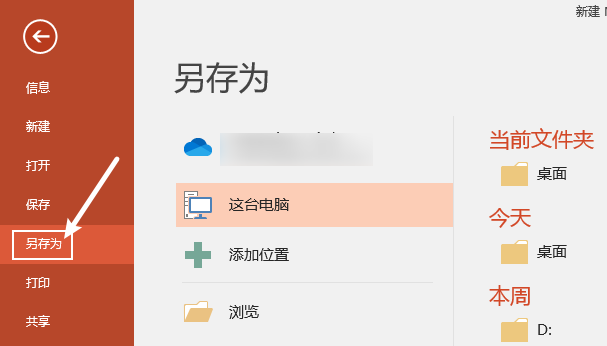
步骤三:在“保存类型”下拉列表中选择“PDF”(*.pdf)。
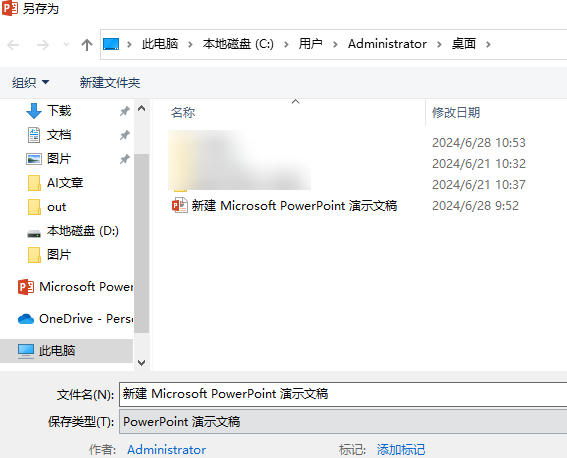
步骤四:设置保存路径和文件名,点击“保存”按钮。
步骤五:在弹出的“另存为PDF”对话框中,根据需要选择“质量”和“范围”,点击“确定”按钮。
步骤一:安装Adobe Acrobat软件,打开您的PPT文件。
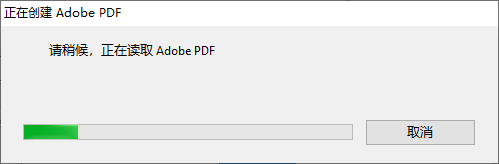
步骤二:点击软件左上角的“创建PDF”按钮。
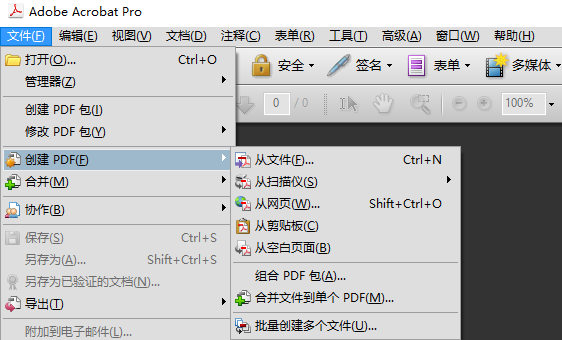
步骤三:在弹出的“创建PDF”对话框中,选择您的PPT文件,点击“打开”按钮。
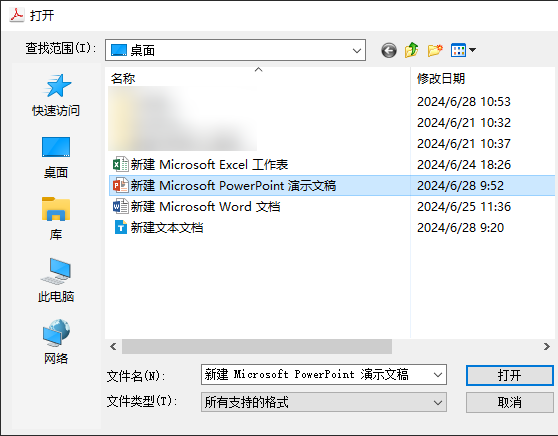
步骤四:在弹出的“转换PDF”对话框中,选择“高分辨率”以获得更高质量的PDF文件。
步骤五:点击“转换”按钮,等待转换完成。
步骤一:在网络上搜索并下载一款适合您的第三方转换器软件。下面的教程就以pdf转换器为例。
步骤二:打开pdf转换器,选择“pdf转换-文件转pdf-ppt转pdf”。
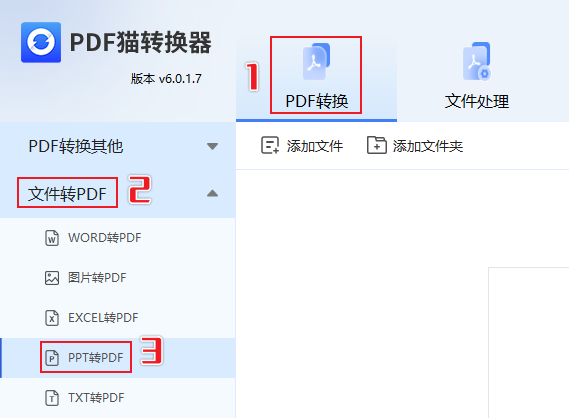
步骤三:点击添加文件,选择您的PPT文件
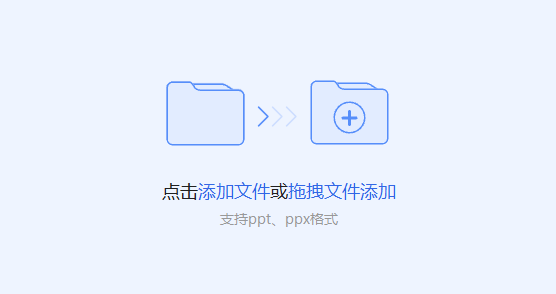
步骤四:根据需要设置转换参数等。


步骤五:点击“开始转换”按钮,等待转换完成。
以上四种方法都能轻松实现PPT转PDF,您可以根据自己的需求和习惯选择合适的方式。需要注意的是,在转换过程中要关注文件质量和转换速度,以确保最终生成的PDF文件满足您的需求。
 最新文章
最新文章 相关阅读
相关阅读 最新专题
最新专题Copyright 2020-2025 © 厦门中数华森信息技术有限公司 版权所有 福建省厦门市思明区中厦国际大厦17A 闽ICP备2024077850号-8

提示

每日可免费转换1份15M以下文件,今日您的次数已耗尽,下载桌面端软件即可不限次数、文件大小转换